文章详情页
Win7系统safari打不开网页如何解决?
Safari浏览器是苹果公司研发的网络浏览器。最近有使用Safari浏览器的Win7系统用户反映,在打开网页的时候,出现打不开网页的情况。这是怎么一回事呢?该如何解决呢?其实,通常情况下,导致电脑无法上网的最基本原因在于DNS设置不当,下面,小编就来跟大家讲解一下DNS的设置方法。
方法/步骤
1.检测本地DNS是否设置正常。打开“控制面板”,依次点击“网络和共享中心”→“更改适配器”。
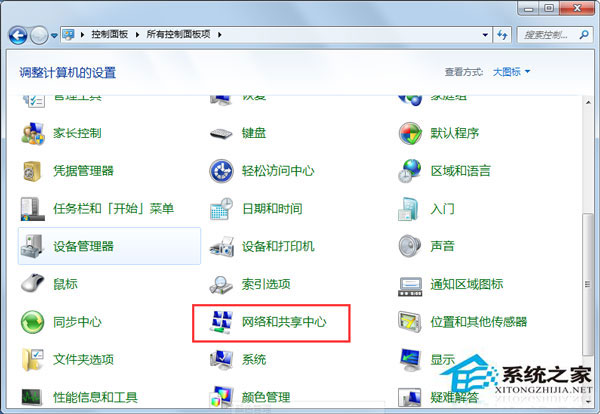
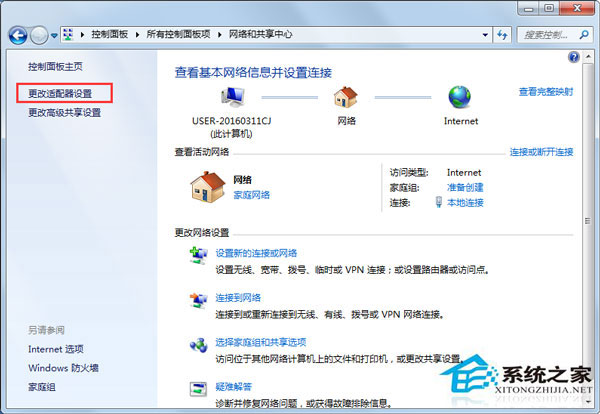
2.在打开的“网络连接”窗口中,右击“本地连接”,选择“属性”项。选择“IPV4”并点击“属性”,就可以设置DNS了。
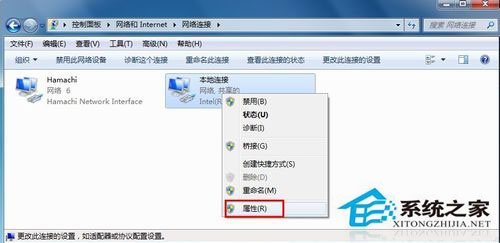

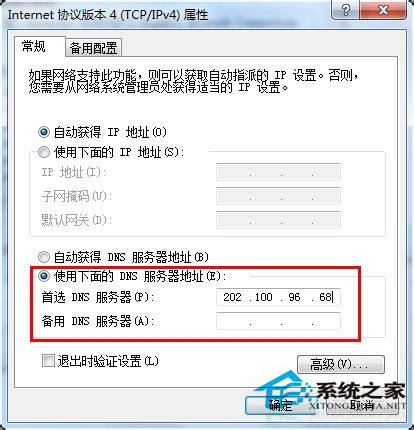
3.另外,也可采用重置DNS的方法来尝试。打开“运行”对话框,输入命令CMD进入MSDOS界面。在打开的界面中输入“ipconfig /flushdns”命令来消除一个DNS缓存。
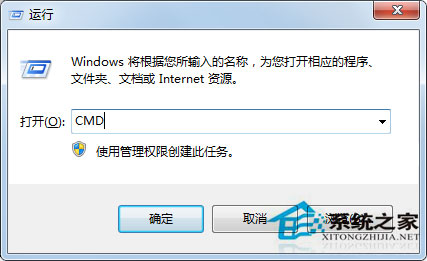
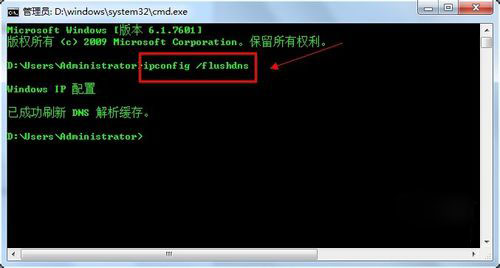
4.打开safari浏览器,点击“设置”→“偏好设置”。
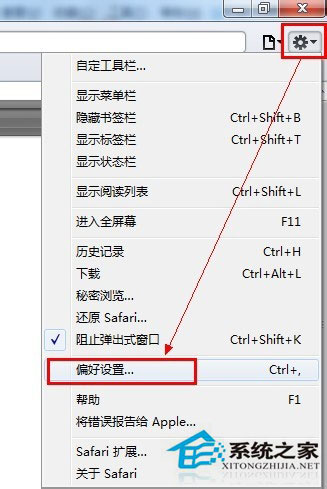
5.在打开的“偏好设置”窗口中,切换至“高级”选项卡,然后点击“更改设置-代理”。

6.在打开的窗口中,确保“拨号和虚拟专用网设置”窗口中无内容,同时点击“局域网设置”按钮。
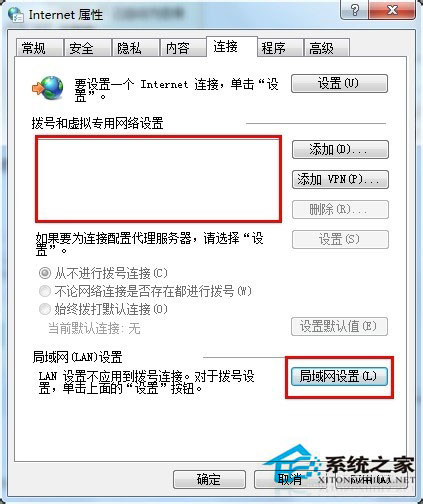
7.在打开的“局域网设置”窗口中,取消勾选所有选项。最后点击“确定”重启一下浏览器即可。
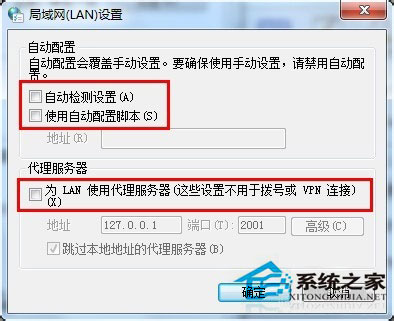
以上就是Win7系统下safari打不开网页的解决方法,通过以上方法设置后,相信再使用safari浏览器时,就不会再出现打不开网页的情况了。
相关文章:
1. 深度技术win7系统账号密码不能修改2. Affinity Photo WINDOWS版怎么用3. Win10 realtek老是弹出来怎么办?Win10 realtek自动弹出解决方法4. Win11 22000.176搜索打不开怎么解决?Win11 22000.176搜索打不开解决方法5. Win10命令提示符被禁止使用怎么办?6. 统信uos系统怎么管理打印界面和打印队列?7. Windows11下载卡着不动怎么办?Windows11下载卡着不动解决方法8. Win7电脑亮度怎么调?Win7调节屏幕亮度方法9. 联想电脑怎么装win7系统?U盘装lenovo win7 32位详细图文教程10. Fdisk硬盘分区图文教程(超详细)
排行榜

 网公网安备
网公网安备